Przekształcanie danych przez uruchomienie notesu
Działanie Notes w potoku umożliwia uruchamianie notesu utworzonego w usłudze Microsoft Fabric. Działanie notesu można utworzyć bezpośrednio za pomocą interfejsu użytkownika sieć szkieletowa. Ten artykuł zawiera szczegółowy przewodnik opisujący sposób tworzenia działania notesu przy użyciu interfejsu użytkownika usługi Data Factory.
Dodawanie działania notesu do potoku
W tej sekcji opisano sposób używania działania notesu w potoku.
Wymagania wstępne
Aby rozpocząć pracę, należy spełnić następujące wymagania wstępne:
- Konto dzierżawy z aktywną subskrypcją. Utwórz konto bezpłatnie.
- Zostanie utworzony obszar roboczy.
- Notes jest tworzony w obszarze roboczym. Aby utworzyć nowy notes, zobacz Jak utworzyć notesy usługi Microsoft Fabric.
Tworzenie działania
Utwórz nowy potok w obszarze roboczym.
Wyszukaj pozycję Notes w okienku Działania potoku i wybierz go, aby dodać go do kanwy potoku.
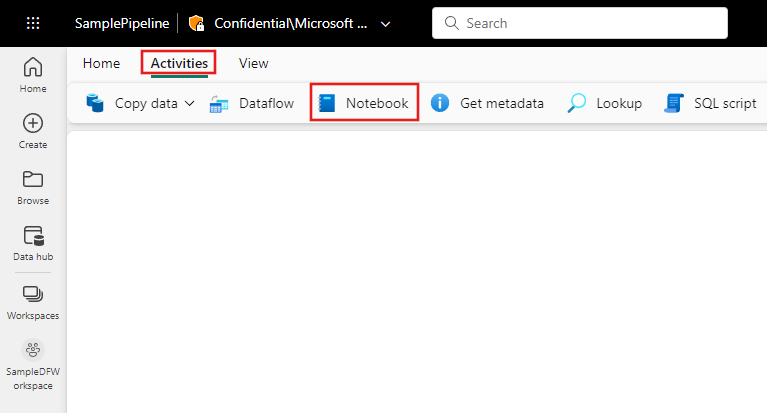
Wybierz nowe działanie Notes na kanwie, jeśli nie zostało jeszcze wybrane.

Zapoznaj się ze wskazówkami dotyczącymi ustawień ogólnych, aby skonfigurować kartę Ustawienia ogólne.
Ustawienia notesu
Wybierz kartę Ustawienia , wybierz istniejący notes z listy rozwijanej Notes i opcjonalnie określ wszystkie parametry, które mają być przekazywane do notesu.

Tag sesji
Aby zminimalizować ilość czasu potrzebnego do wykonania zadania notesu, możesz opcjonalnie ustawić tag sesji. Ustawienie tagu sesji spowoduje, że platforma Spark ponownie użyje dowolnej istniejącej sesji platformy Spark, co minimalizuje czas uruchamiania. Dowolna wartość ciągu może być używana dla tagu sesji. Jeśli żadna sesja nie istnieje, zostanie utworzona nowa sesja przy użyciu wartości tagu.

Uwaga
Aby można było używać tagu sesji, należy włączyć tryb wysokiej współbieżności dla potoku z wieloma notesami. Tę opcję można znaleźć w obszarze Tryb wysokiej współbieżności dla ustawień platformy Spark w obszarze Ustawienia obszaru roboczego
Zapisywanie i uruchamianie lub planowanie potoku
Przejdź do karty Narzędzia główne w górnej części edytora potoków i wybierz przycisk zapisz, aby zapisać potok. Wybierz pozycję Uruchom , aby uruchomić go bezpośrednio lub Zaplanuj , aby go zaplanować. Historię uruchamiania można również wyświetlić tutaj lub skonfigurować inne ustawienia.

